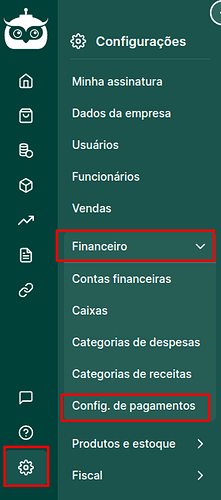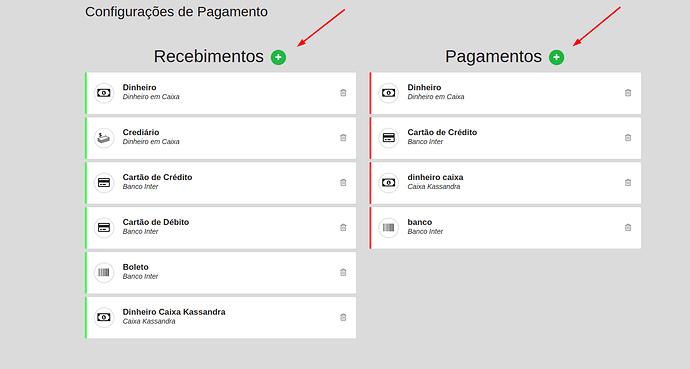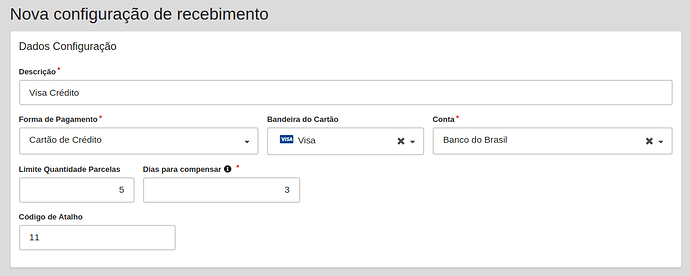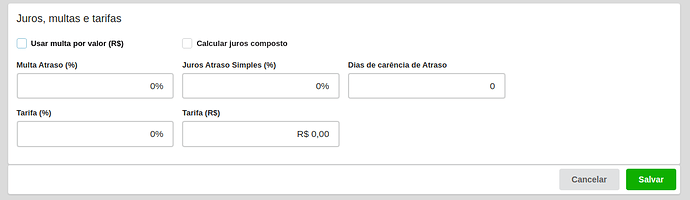Na Awise é possível criar as formas de recebimento e pagamento conforme a sua necessidade e realizar diversos ajustes, como a conta financeira na qual aquela forma de recebimento vai compensa, tarifas, multas e juros
Como criar novas formas de recebimento/pagamento?
Para remover, adicionar ou criar novas formas de pagamento/recebimento é necessário acessar o Menu principal > Configurações > Financeiro > Configurações de pagamento:
Na tela que vai abrir, você encontra uma relação com todas as formas de recebimento (que são as formas de pagamento que você aceita) e as formas de pagamento (que são as formas de pagamento que você usa para quitar uma despesa ou compra).
Para adicionar uma nova forma de pagamento ou recebimento, basta clicar no “+” ao lado da modalidade desejada:
Em seguida, basta inserir as informações referente a sua nova configuração de pagamento/recebimentos, como:
- Descrição: é o nome como a forma de pagamento/recebimento vai aparecer no campo de seleção;
- Forma de pagamento;
- Bandeira do Cartão;
- Conta: é a conta financeira que será associada com a forma de pagamento/recebimento
- Limite de parcelas: é o limite máximo de parcelamento aceito nessa forma de pagamento;
- Dias para compensar: é a quantidade de dias que o pagamento demora para compensar em sua conta.
- Código de atalho: por aqui, consegue definir um atalho no teclado, de dois dígitos, para inserir a sua forma de pagamento/recebimento durante o lançamento.
Feito isso, você também pode ajustar as tarifas, juros e multas referente a sua nova configuração de pagamento/recebimento:
Após definir todas as informações de sua nova forma de pagamento/recebimento, basta finalizar clicando em Salvar